VBA Excel
VBA Excel (Bài 17): Hướng dẫn cách tạo UserForm trong VBA EXCEL
UserForm (hay còn gọi là Form người dùng, Form tự tạo) là một đối tượng rất được ưa thích sử dụng khi chúng ta lập trình VBA trong Excel. UserForm giúp tạo ra 1 mẫu bảng được thiết kế tùy thích theo nhu cầu của người dùng, giúp cho việc nhập dữ liệu, quản lý dữ liệu trong Excel trở nên dễ dàng hơn rất nhiều. Sau đây Học Excel Online sẽ hướng dẫn các bạn cách tạo UserForm trong VBA Excel chi tiết nhất. Các bước thực hiện như sau:
1. MỞ CỬA SỔ VBA TRONG EXCEL
Userform được thiết kế và quản lý trong môi trường VBA, do đó chúng ta cần phải biết cách mở cửa sổ VBA trong Excel. Điều này đồng nghĩa với việc file Excel của chúng ta sẽ phải lưu dưới dạng đuôi file chứa macro.
Ngoài ra còn 1 lưu ý nữa là bộ cài Microsoft Office của bạn phải chắc chắn là có thể sử dụng được VBA. Thông thường hầu hết các phiên bản Office đều có sẵn VBA, tuy nhiên đặc biệt với bộ Office 2007 trong một số máy tính không kèm theo VBA. Do đó các bạn cần kiểm tra lại xem máy tính của mình có sẵn sàng để sử dụng VBA không nhé.
Có 2 cách để mở cửa sổ VBA là:
- Sử dụng tổ hợp phím tắt Alt + F11
- Mở Visual Basic từ thẻ Developer trên thanh công cụ

Giao diện cửa sổ VBA được mở như sau:

2. CÁCH THÊM MỚI 1 USERFORM / TẠO MỚI 1 USERFORM
Để tạo mới 1 UserForm, các bạn đưa chuột vào trong vùng cửa sổ Project – VBAProject (bên tay trái) và bấm chuột phải, chọn tới mục Insert (thêm, chèn) => Chọn UserForm
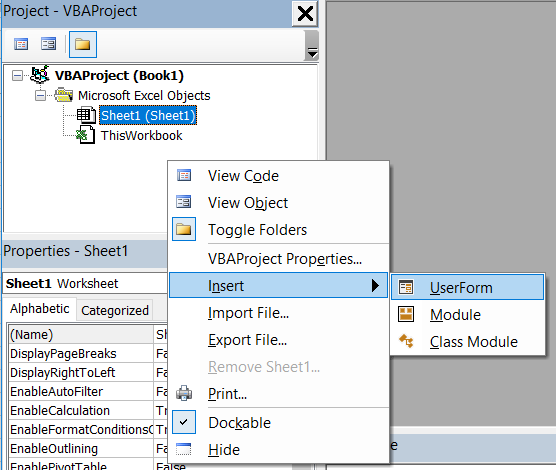
Sau khi Insert/UserForm thành công, chúng ta sẽ tạo được 1 UserForm có tên là UserForm1 như hình sau:
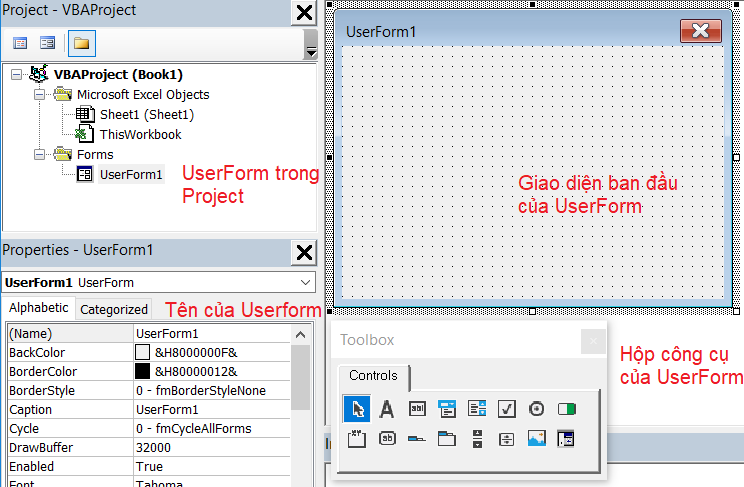
Trong đó chúng ta chú ý:
- Để đổi tên của UserForm, thực hiện đổi trong vùng (Name) ở cửa sổ Properties. Sau khi đổi tên thì UserForm trong Project cũng sẽ tự động đổi tên theo.
- Giao diện ban đầu của UserForm là 1 vùng trống. Để thêm các công cụ thì chúng ta sẽ thêm từ trong hộp công cụ (Toolbox) của UserForm
3. MỘT SỐ CÔNG CỤ THƯỜNG SỬ DỤNG TRONG USERFORM
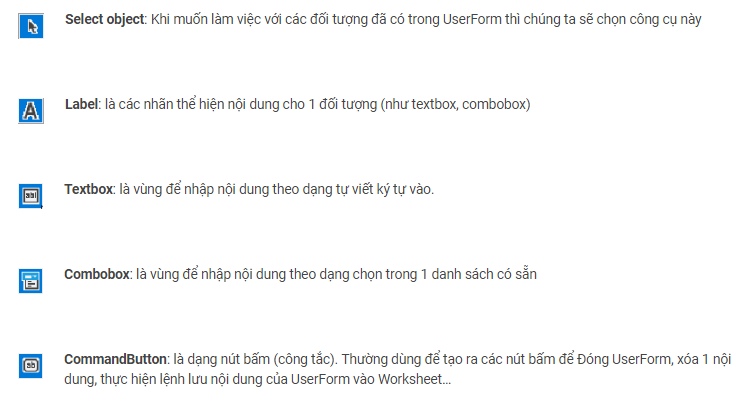

2 Th10 2020
2 Th10 2020
2 Th10 2020
2 Th10 2020
2 Th10 2020
2 Th10 2020